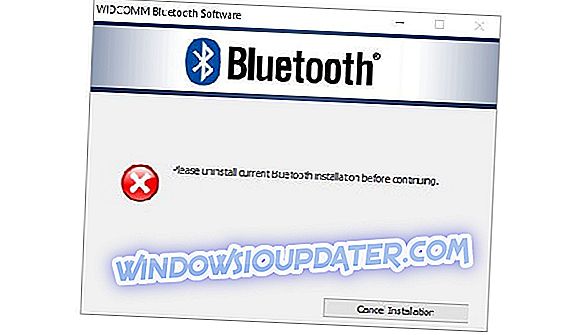Lenovo Yoga 2 Pro er helt sikkert en fremragende computerenhed. Det samme, når det kombineres med Windows 10, gør det til en formidabel computerplatform, der tikker de fleste kasser, hvis ikke alle, af de mest dødelige computer fans. Desværre er der et område, og en mægtig vigtig deraf, hvor Yoga 2 Pro ofte har fundet sig at forsvinde - batteriet.
For der er der ofte et par grimme batteriproblemer, der har plaget enheden. Disse omfatter den ene, hvor batteriet har vist sig at miste sin opladning, selv når enheden er slukket.
Hvis det ikke er nok, er der også spørgsmålet om den bærbare computer, der viser sine ladningsniveauer stagneret med nul procent, selv efter at den er blevet tilsluttet til lysnettet i flere timer.
Men ligesom med de fleste problemer er der sikkert en løsning på batteriløsheden, som Yoga 2 Pro ofte kommer til at blive identificeret med. Og det er heller ikke nogen raketforskning, hvilket betyder, at nogle få enkle trin kan sætte ting lige her.
Løsninger til løsning af Lenovo Yoga 2 Pro batteriproblemer
1. Deaktiver unødvendige opstartsprogrammer fra Task Manager
Kontroller, om der er uønskede programmer, der bliver lanceret under opstart og spiser ressourcer unødigt. Sådan gør du det her.
- Start Task Manager . Du kan gøre det ved blot at skrive Task Manager i søgefeltet Cortana og vælge det samme fra de viste søgeresultater.
- Vælg Opstart- fanen i vinduet Opgavehåndtering.

- Du får se en liste over programmer, der starter, når computeren starter.
- Se om der er unødvendige programmer, der bliver lanceret under opstart og påvirker ydeevnen betydeligt. Se Start-up impact og pas på ay programmer, der har mellem høj og høj effekt.
- Vælg ethvert program, som du mener ikke er nødvendigt, og klik på knappen Deaktiver i nederste højre hjørne for at slippe af med disse programmer.
2. Deaktiver Lenovo apps, der ikke er nødvendige
Lenovo har en historie med at pre-loading deres enheder med bloatware, der har ringe eller ingen praktisk brug. Faktisk kan de være batteri hogs og alvorligt påvirke ydeevne også. Det er overflødigt at sige, at det er bedst at fjerne dem. Her er hvordan.
- Klik på Start > Indstillinger > Apps .
- Vælg den app, der ikke er nødvendig, og klik på knappen Afinstaller .
- Følg instruktioner på skærmen, der vises.
- Hvis du ikke har tilladelse til at afinstallere en proprietær app, som ofte er tilfældet, kan du overveje at deaktivere dem. Her er trinene:
- Klik på Start > Indstillinger > Privatliv .
- Vælg Baggrundsprogrammer fra listen over muligheder til venstre.

- Fra Vælg, hvilke apps der kan køre i baggrunden, vælg den omstridte app og vælg knappen til venstre til Fra- positionen.
3. Opdater batteriets firmware
En forældet batteri-firmware kan være den skyldige, der fører til din Yoga-enhed, der taber batteriladning, selvom enheden er slukket.
Interessant, opdatering af firmware til Windows 8.1 gør tricket her, selvom du har Windows 10 installeret på dit system. Her er hvad du skal gøre.
- Gå til det officielle Lenovo- websted og kig efter den side, der gælder for den særlige model af din notesbog.
- Søg efter software og firmware download sektion.
- Vælg Windows 8.1 som operativsystem på din notesbog, selvom Windows 10 er installeret på din notesbog.
- Download og installer firmware til batteriet, der passer til din enhed.
- Du bør have dit problem om natten opladning af batteriet løst.
- Under alle omstændigheder er det altid en god ide at have alle drivere på din enhed opdateret til den nyeste version.
- For at gøre det skal du klikke på Start > Indstillinger > Opdatering og sikkerhed .
- Klik på knappen Check for updates for at se, om der foreligger en opdatering. Det kan være nødvendigt at genstarte din enhed for en vellykket installation af opdateringerne.
4. Udfør batteriregst-nulstilling
Gør et batteri Guage Nulstil kan også være løsningen for at slippe af med en lang række problemer i forbindelse med batteriet, herunder den, hvor batteriet måske ser ud til at blive stillestående og viser ikke at oplade ud over et bestemt punkt. Det er også obligatorisk at have notebook'en tilsluttet vekselstrømsnettet, før du starter med processen.
Et ord af FORSIGTIG
Lenovo Gauge Reset er kendt for at have forårsaget uoprettelig skade på batteriet nogle gange og anbefales kun at gøre som en sidste udvej, når alle andre muligheder har mislykkedes. Sørg også for at følge alle instruktioner omhyggeligt for at undgå en ubehagelig overraskelse senere, læs fuldt beskadiget batteri. Eller det er bedst at gøre en Guage Reset under tilsyn af en Lenovo support guy.
Her er de trin, der skal følges:
- Start Energy Manager og forstør det samme ved at klikke på de tre punkter og linjekombo øverst til højre.
- Under fanen Vedligeholdelsesvejledning får du se Batteristatus sektionen indeholdende al information med hensyn til batteriet.
- Afsnittet Batteristatus er også, hvor Guage Reset- knappen er placeret til højre. Klik på det og følg instruktionerne på skærmen derefter.
- Det kan også tage et stykke tid for hele processen at blive gennemført. Så det er bedst at starte med nulstillingsprocessen, når du har tid nok til at spare.
- Du skal også plugin under processen og vil ikke kunne bruge enheden, før den er overstået.
Så der har du det, måder at håndtere batteriproblemer på Lenovo Yoga 2 Pro kører Windows 10.
Her er også nogle relaterede ressourcer, som du måske vil gennemse:
- Bedste tips og værktøjer til forlængelse af Windows 10 batterilevetid
- Sådan kalibrerer du laptopbatteri til Windows 10 i 2019
- FIX: Lenovo Touch Screen Monitor virker ikke i Windows 10